Instalace a deaktivace funkce rodičovské kontroly na Windows

- 1572
- 126
- Miloš šulc Phd.
Jak nutná je kontrola aktivity dítěte v počítači, v každé rodině se rozhodují jednotlivě. Ale je to stále užitečné a mnoho z nezbytné funkce.

S pomocí rodičovské kontroly (RK) můžete omezit přístup dítěte k možnostem PC nebo notebooku, zvýraznit určitou dobu pro hry a pro studium. Souběžně, kolik času skutečně strávil přípravou na lekce a kolik hodin je ve hrách nebo na internetu, na jaké stránky se díval a PR.
Někteří řeknou, že se jedná o invazi do osobního prostoru. Ve skutečnosti je však až do určitého věku přísná kontrola pro použití počítače a zejména internetu v naší době jednoduše nutné.
Základní možnosti
Než se přesunete na rodičovské kontroly na PC s Windows 10 a dalšími platformami, měli byste se podívat na jeho hlavní možnosti.
Rodičovská kontrola (RK) pro Windows je standardní funkce. S jeho pomocí můžete zorganizovat dávkový přístup dětí do počítače a jeho schopností, zakázat přístup k určitému softwaru, jasně pochopit, kolik času a na jakých stránkách dítě utrácí dítě.
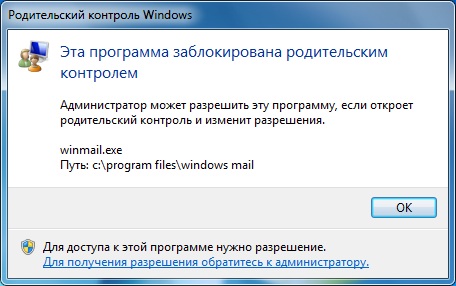
Pokud mluvíme o možnostech sledování dětí od rodičů prostřednictvím postavených nástrojů oken, pak jsou následující:
- Sledování všech akcí prováděných v počítači. To platí pro seznam spuštěných programů, doba trvání jejich práce. Operační systém přenáší na hlavní účet rodiče, tj. Správce, podrobné statistiky z účtu dítěte. To vám umožní vytvořit statistický obrázek nejen pro každý den, ale také po určitou dobu. Například můžete zjistit, kolik toho dítě studuje celkem za měsíc a kolik času trvá hry nebo internet.
- Instalace softwaru a her odpovídajících věku uživatele. Mladý uživatel navíc nemusí mít podezření, že je aktivována kontrola. Systém čte hru nebo program, analyzuje jejich věkové omezení. Pokud software neodpovídá věku dítěte, pokus o instalaci končí systémovou chybou;
- Řízení prohlížeče, vyhledávače a weby. Rodič může zobrazit historii vyhledávání, představit některá omezení, zakázat návštěvu různých zdrojů podle klíčových slov atd.
- Časové omezení. Můžete nastavit dočasná omezení, která dětem umožňují zahrnout počítač. Navíc systém se automaticky odpojí, pokud je dítě na počítači více než předepsaný čas.
Pokud se takové příležitosti zajímají o rodiče, kteří se starají o své vlastní děti, měli byste je určitě použít.
Jak vytvořit účet
Než se uchýlíte k nastavení aktivované rodičovské kontroly v systému Windows 10 a dalších verzích operačního systému, budete muset vytvořit vhodný dětský účet.
Obecně by počítač měl skončit 2 účty. Jeden pro dítě s některými omezeními a druhým rodičům.
Vědět, jak navázat rodičovskou kontrolu, mnozí zapomínají, že počítač je chytrý, ale někdy je velmi jednoduché obejít obranu s pokročilým dítětem. Jdou na nadřazený účet a všechna omezení jsou odstraněna. Proto musí být na účtu rodičovství nainstalováno nejspolehlivější heslo.
Pokud vás vážně zajímá otázka, jak vložit rodičovskou kontrolu do počítače, začněte vytvořením profilů. Následující instrukce je relevantní pro platformy Windows 10 a Windows 8.
Zde je nutné vytvořit následující:
- Otevřete nabídku „Start“ a klikněte na fotografii hlavního profilu, pod kterým je systém načten;
- a klikněte na nabídku „Parametry změny“;
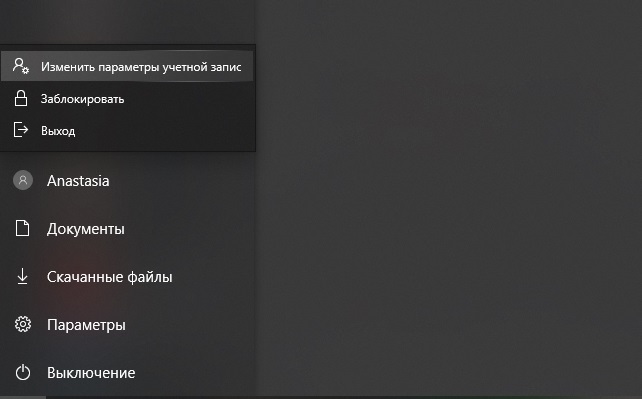
- Poté se objeví okno, kde musíte kliknout na „rodinu a další lidi“;
- Nyní stisknutím tlačítka přidejte nového člena rodiny;
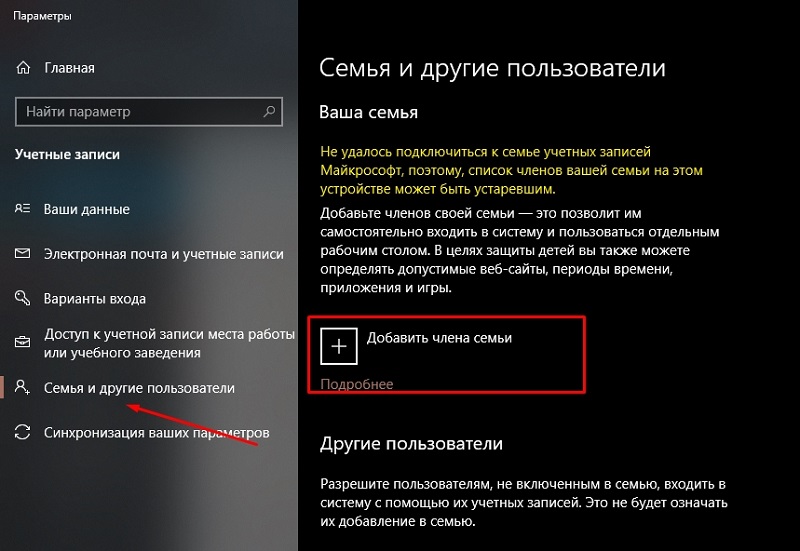
- Po spuštění režimu pro přidání nového účtu stačí postupovat podle pokynů;
- Vyberte možnost profilu pro dítě.
Po použití, jak povolit rodičovskou kontrolu na společném rodinném počítači při používání platformy Windows 10 a 8, nebude zbytečné věnovat pozornost Windows 7.
RK na Windows 7
Protože ne každý stále přepnul na novější verze Windows, bude docela přirozeně mluvit o tom, jak konfigurovat rodičovskou kontrolu nejen na Windows 10 nebo 8, ale také na Windows 7.
Zde instrukce vypadá následovně. Od hlavního uživatele, tj. Od rodičů, budete potřebovat:
- Otevřete ovládací panel;
- Vyberte v kategorii „Zobrazit“ sekce “(v pravém horním rohu);
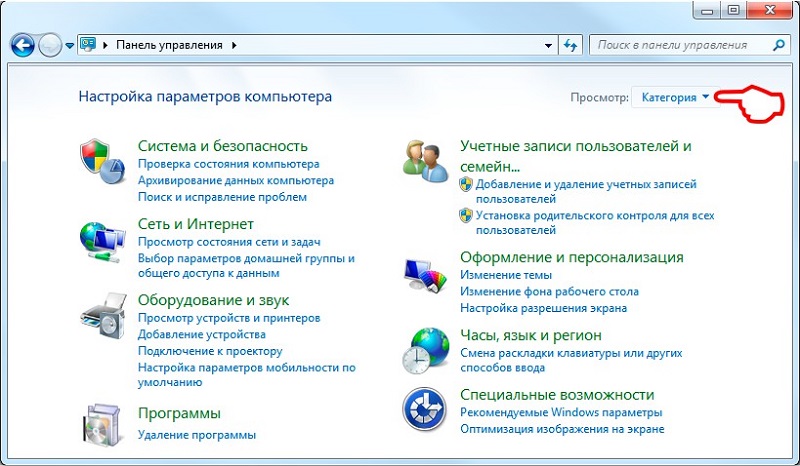
- Klikněte na nabídku „Účty“;
- Poté přidejte nový účet;
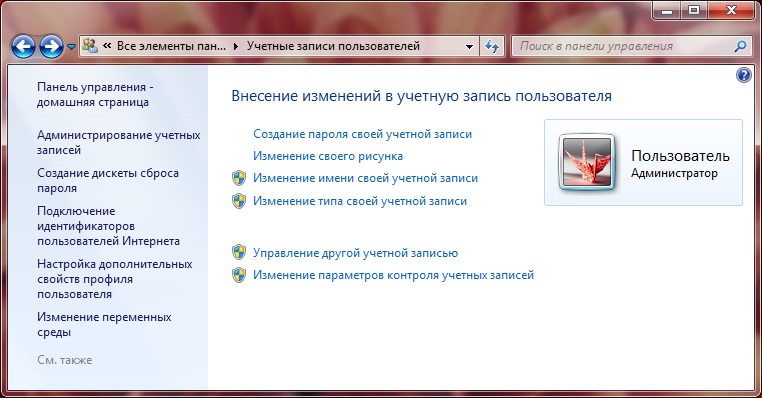
- Nastavte heslo pro hlavní profil a v případě potřeby pro děti;
- Heslo si můžete vybrat kliknutím na obrázek účtu.
Na rozdíl od předchozích verzí operačních systémů neexistuje žádná vazba prostřednictvím Microsoft Online.
Pokud taková potřeba nastane, pak v systému Windows 7 můžete také odstranit dříve aktivovanou kontrolu rodičovského počítače.
Z hlavních možností RK pro tuto platformu se vyplatí zdůraznit následující:
- Omezení doby zahrnutí PC;
- Nastavení povolených programů;
- Omezení počítačové hry.
Poté, co se rozhodlo v mnoha ohledech připojit nezbytnou rodičovskou kontrolu na vašem počítači s Windows 7, bude také třeba ji nakonfigurovat.
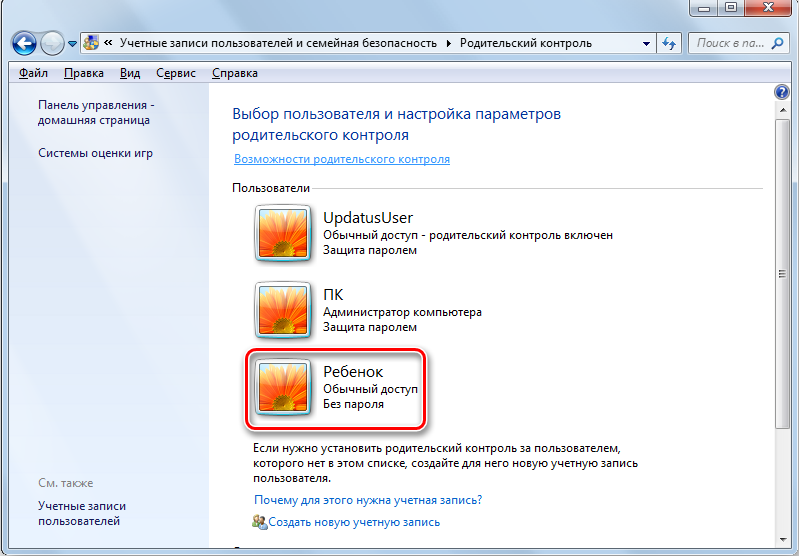
Chcete -li to provést, dodržujte následující doporučení:
- Ujistěte se, že jste pro své dítě skutečně vytvořili účet a profil nadřazení byl chráněn spolehlivým heslem.
- Nyní můžete otevřít ovládací panel a přejít do kategorie účtů uživatelů.
- Vyberte hlavní účet, tj. Rodiče. Je to účet správce.
- Zkontrolujte dostupnost ochrany hesla ON.
- Ze seznamu dalších profilů umístěných pod hlavním kliknutím na nový dětský účet.
- Aktivujte kontrolní funkci nastavením příslušného pole v okně s výběrem přípustných akcí.
Dále v novém okně je seznam úkolů a akcí, které lze změnit a omezit. Nejprve bude navržen plán pro dobu práce, což ukazuje na čas v hodinách a také dny v týdnu.
Poté jsou hry nastaveny. Zde můžete poskytnout přístup nebo zakázat spuštění určitých her na základě jejich hodnocení vývojáře. Nebo nastavení jsou nastaveny ručně. Ve skutečnosti zde vyberete seznam her, které jsou pro děti povoleny nebo zakázané.
RADA. Pokud jsou hry pirátské, pak je lepší provádět nastavení ručně, protože systém nemusí určit své věkové hodnocení.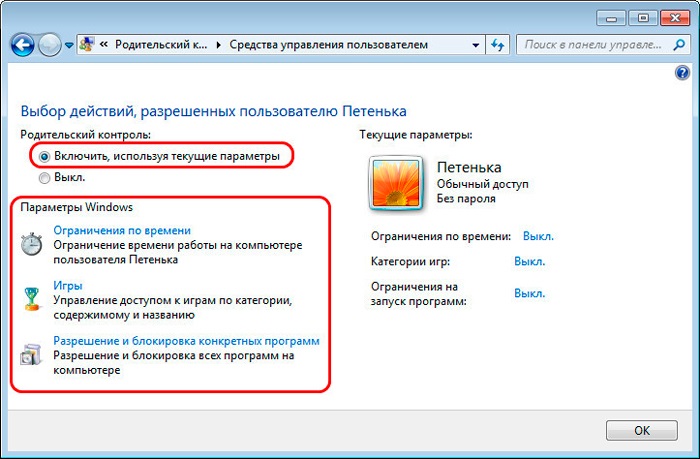
Než dáte počítači dítěti, vyzkoušejte změny provedené sami. Zda fungují a zda všechno funguje tak, jak jste chtěli.
Nastavení Windows 10
Nyní se otázka, jak se nastavit rodičovskou kontrolu, pokud je použita platforma Windows 10.
Zde vývojáři nabízejí mnohem více příležitostí a další funkce pro rodiče, kteří chtějí omezit přístup k nežádoucímu obsahu pro své děti.
Nejprve musíte vytvořit nový dětský účet podle pokynů uvedených dříve. Pro profil administrátora určitě potřebujete heslo.
Nejprve byste se měli pokusit opustit hlavní účet a jít pod profil dítěte. Pokud bylo vše provedeno správně, vstup bude úspěšně proveden. Nastavení dětského účtu se provádí prostřednictvím webových stránek vývojáře, tj. Microsoft. Pro rychlý přístup použijte odkaz.
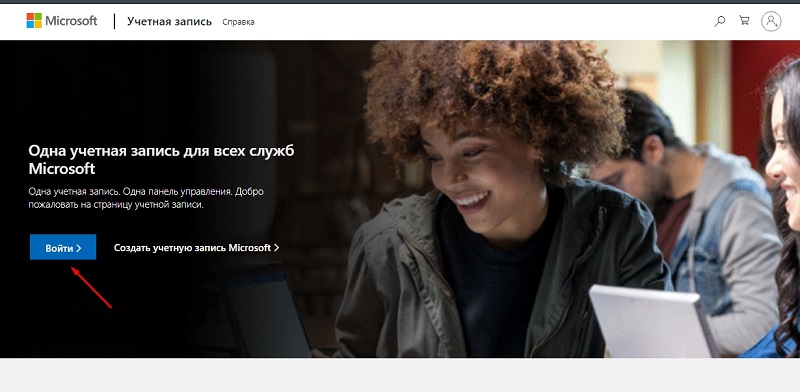
Zde musíte projít postupem autorizace pod názvem správce, to znamená hlavní účet. Profil dětí je k němu automaticky připojen.
Chcete -li provést změny, stačí kliknout na ikonu profilu pro dítě. Vývojář zde umožňuje nakonfigurovat následující parametry a zajistit plnou rodičovskou kontrolu nad počítači na základě Windows 10:
- Zpráva o práci pro PC. Pokud zahrnete tuto možnost, na profil administrátora, tj. Rodič, obdrží podrobné zprávy o akcích dítěte pracujícího v počítači z jeho profilu. Zejména můžete zjistit, kolik času strávil mladý uživatel v počítači, jaké programy nebo hry spustil, jak dlouho byli aktivní a. Součástí zpráv patří zprávy o dotazech na vyhledávání a práci s prohlížeči. I když na svém profilu dítě vyčistí příběh, rodič ho úplně uvidí.
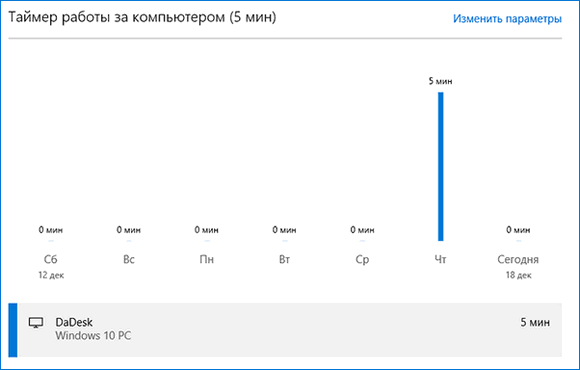
- Seznam zakázaných a povolených webových stránek. Funkce RK vám umožňuje ručně vybrat seznam webů, na nichž dítě nelze zadat. Navíc můžete nakonfigurovat přístup k určitým užitečným a bezpečným webovým stránkám.
- Bannies a Povolení pro hry. V okně s nastavením přístupu ke hrám můžete hledat, kolik času uživatel strávil v určitých hrách. Pokud stisknete tlačítko, dítě nebude moci vůbec spustit jiný software. Relevantní, když děti porušují smlouvu a hrají několik hodin místo 30 minut.
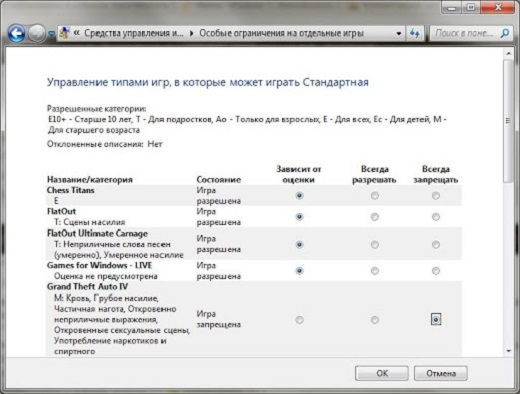
- Časovač. Další velmi užitečná funkce, kterou může rodič nakonfigurovat podle svého uvážení. Toto je příležitost nakonfigurovat čas, během kterého bude PC fungovat. Navíc lze tyto hodnoty změnit samostatně pro každý den v týdnu.
- Umístění. Vzhledem k tomu, že mluvíme o vybudovaných funkcích Kazašské republiky pro Windows, funkce určování umístění dítěte funguje pouze tehdy, pokud existuje nositelné počítačové zařízení s operačním systémem Windows.
Funkce je poměrně široká a užitečná. Proto stojí za to použít k kontrole programy třetích stran, což je otázka velmi relevantního.
Další software pro ovládání
Pokud z nějakého důvodu mohou možnosti vestavěného RK vyhovovat, může být rodičovská kontrola v rodinném počítači organizována pomocí speciálního softwaru. Neexistují daleko od jednoho programu s podobnými funkcemi. Ve většině případů se však dospělí uživatelé rozhodnou, že se PC přizpůsobí dítěti s 2 populárním vývojem.
- Probudit se v bezpečí. Docela jednoduchý, ale zároveň funkční program, který umožňuje organizovat a omezovat provoz vyhledávačů na internetu. Ve skutečnosti se jedná o prohlížeč vyvinutý pro děti. K dispozici jsou také postaveny -v malých hrách pro další zábavu.
- Děti hledání. Nástroj zaměřený také na omezení na internetu. Z části rodičů můžete provést nezbytné změny pro vyhledávače a sociální sítě.
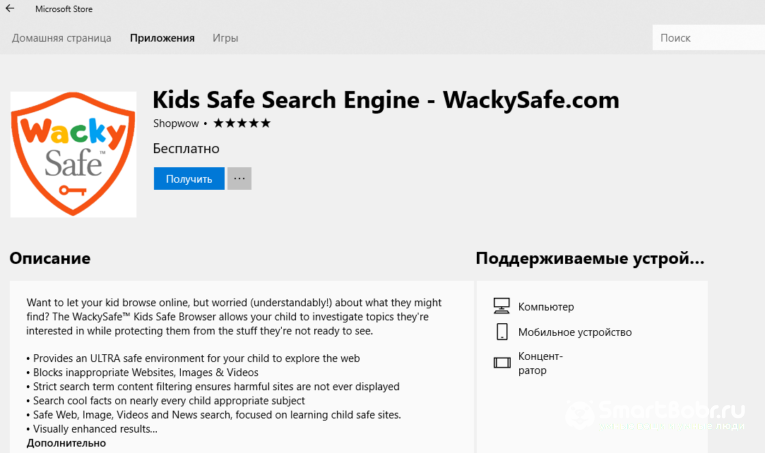
Objektivně však bude řečeno, že vytvořená funkce kontroly nad dětmi je mnohem účinnější a rozmanitější. Tyto a další programy lze proto použít pouze jako doplněk a ne jako plné náhrady.
Jak deaktivovat omezení
Когда ребёнок ырастает, л у у него появлется отельный компюннжжжно ужон nebude. Jedinou otázkou je, jak nyní odstranit zavedenou rodičovskou kontrolu z počítače.
Ve skutečnosti zde není nic komplikovaného. Existují rozdíly pouze v závislosti na verzi použitého softwaru.
- Windows 10 a Windows 8. Nejprve začít, jak odstranit dříve aktivovanou rodičovskou kontrolu na rodinném počítači. Všechno je zde jednoduché. Musíte znovu jít do rodinné kanceláře na webových stránkách Microsoft a resetovat vystavená omezení. V případě potřeby můžete na novém počítači znovu zapnout a deaktivovat odpovídající rodičovskou kontrolu, pokud ji potřebuje jeden z uživatelů.
- Windows 7. Pokud na počítači nebo notebooku pod kontrolou systému Windows 7 byla rodičovská kontrola aktivována dříve a nyní je třeba jej vypnout, pak otevřete sekci s nastavením profilu dětí a odstraňte příznak v bodě rodičovské kontroly.
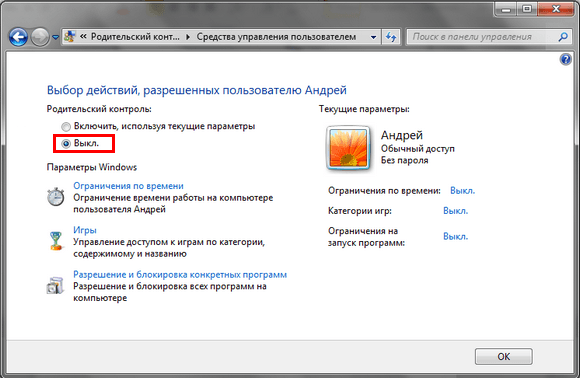
To je vše.
Pokud jsou použity programy třetích stran, pak se provádí deaktivace podle pokynů vývojáře. Buď je software zcela odstraněn z počítače, a pak nebudete muset provádět úpravy nastavení.
Ale před vypnutím funkce pozorování činností mladých uživatelů pečlivě přemýšlejte. I s nejdůvěryhodnějšími vztahy mohou děti pod vlivem druhých spáchat vyrážky. To platí pro prohlížení obsahu pro dospělé, jakékoli nákupy, návštěvu nežádoucích webů, komunikace s neznámými lidmi atd. Po včasném zaznamenání takových akcí nebo omezení přístupu k potenciálně nebezpečným zdrojům to nejen chrání vaše peníze, ale také chrání dítě před psychologickými zraněními.
Bohužel, nyní na internetu aktivně šíří obsah, že ani dospělí se nedoporučují pro dospělé. Co můžeme říci o působivých dětech.

Navíc nezapomeňte na problém virtuální komunikace, kdy dospělí komunikují pod rouškou dětí s nezletilými, vynutit jednu nebo druhou činnost, zastrašit atd.
Proto je povinná rodičovská kontrola v počítači, i když jde o teenagera nebo dospělé dítě. Nejedná se o invazi do osobního prostoru, ale o péči o zdraví, psychiku a bezpečnost dětí. Poté, co jste se rozhodli tuto funkci vypnout, musíte dítěti zcela důvěřovat a neochlazuje vaši důvěru.
Děkuji všem, kteří čte naše materiály! Přihlaste se k odběru, komentujte, položte lokální otázky k tomuto tématu!

